
マウスコンピューターのm-Book C(m-Book C100)は、コンパクトなモバイルノートPCです。安心感のある国内メーカーのモデルで、価格は4万円台からとリーズナブル。同価格帯の他社製品に比べて機能豊富で性能が高いもポイントです。

【主なスペック】CPU:Celeron N4100 / メモリー:4/8GB / ストレージ :500GB HDD または 64GB~480GB SSD/液晶ディスプレイ:11.6インチ 1366×768ドット
重量は1.2~1.3kgで、バッテリー駆動時間は約6.1時間です。特別軽くてバッテリーが長持ちするわけではありませんが、格安モデルであることを考えれば十分納得できる範囲でしょう。

11.6型としてはやや大きめですが、コンパクトで持ちや運びやす点が魅力です
m-Book Cのポイント
今回はメーカーからお借りした実機を使って、m-Book Cの本体デザインや使い勝手、性能などをレビューします。
この記事の目次
-
- 1:スペックとラインナップ
- 2:コンパクトで持ち運びやすい大きさ
- 3:映像品質はそれなり
- 4:キーボードもコンパクト
- 5:豊富なインターフェースを用意
- 6:駆動時間や発熱、騒音について
- 7:ベンチマーク結果
- 8:まとめ

m-Book C
税込み4万円台から
関連記事
- マウスm-Bookシリーズまとめ
- 初心者におすすめのノートPCまとめ
スペックとラインナップ
m-Book Cのスペック
| OS | Windows 10 Home |
|---|---|
| CPU | Celeron N4100 |
| メモリー | 4 / 8GB(最大8GB)※カスタマイズ可 |
| ストレージ | 500GB HDD または 64GB~480GB SSD ※カスタマイズ可 |
| グラフィックス | Intel UHD Graphics 600 |
| 光学ドライブ | なし |
| ディスプレイ | 11.6型、1366×768ドット、非光沢、タッチ非対応 |
| 通信機能 | IEEE802.11a/b/g/n/ac対応無線LAN(最大433Mbps)、Bluetooth 5、1000BASE-T対応有線LAN |
| インターフェース | USB3.0×1、USB2.0✕2、HDMI、VGA(D-sub15ピン)、有線LAN、SD/SDHC/SDXC対応メモリーカードスロット、ヘッドホン出力/マイク入力 |
| セキュリティ機能 | セキュリティースロット、TPM 2.0、マカフィーリブセーフ(60日体験版) |
| カメラ | 100万画素 |
| サイズ/重量 | 幅292.4×奥行き206.5×高さ29.9mm/約1.2~1.3kg |
| バッテリー駆動時間 | 6.1時間 |
| サポート | メーカー保証1年間、24時間365日対応電話サポート |
※2018年6月11日時点。構成や変更される場合があります
m-Book Cのラインナップ
m-Book Cの基本モデルは、以下の5機種です。CPUは同じですが、それぞれメモリー容量やストレージの種類が異なります。
ラインナップ
| m-Book C100EN ※カスタマイズ非対応 | |
|---|---|
   |
税込4万6224円 |
| m-Book C100BN | |
   |
税込5万1624円 |
| m-Book C100BN-C | |
   |
税込5万7024円 |
| m-Book C100BN-S1 | |
   |
税込5万1624円 |
| m-Book C100SN-S2 | |
   |
税込6万2424円 |
※2018年6月11日時点。構成や価格は変更される場合があります
一部のモデルではメモリーやストレージのアップグレードに対応していないので注意してください。
パーツアップグレードに関する注意点
- ・64GB SSDモデルはカスタマイズ非対応
- ・HDDモデルの最大容量は2TB。SSDへの変更には非対応
- ・SSDモデルの最大容量は2TB
- ・メモリー容量は最大8GBまで
コンパクトで持ち運びやすい大きさ
スタンダードな本体デザイン
本体カラーは、メタリック調のダークグレー。やや厚く丸みを帯びたシルエットで、ノートPCとしては標準的なデザインです。

本体カラーはメタリック調のダークグレー
ボディの素材には、樹脂(プラスチック)が使われています。質感(見た目や手触り)はほかのアルミ製ボディのモデルほどではありませんが、安っぽさはあまり感じられません。ただし樹脂はキズに弱いのでケースなどに入れて持ち運ぶことをおすすめします。

天板の素材には樹脂(プラスチック)が使われています

左端にはマウスコンピューターのロゴ

キーボード面も天板と同じ仕上がりです

底面部はブラック

バッテリーは取り外し可能です
一般的に樹脂製のボディは、堅牢性(こわれにくさ)があまり高くありません。しかしm-Book Cは本体に厚みがあり、比較的頑丈に作られている印象を受けました。とは言え、なるべく丁寧に扱うほうがいいでしょう。

端を持つとボディに強い力が加わるのですが、歪みやたわみは感じられませんでした
A4用紙よりも小さい
設置面積は幅292.4×奥行き206.5mmで、A4用紙(幅297✕奥行き210mm)よりも少しコンパクトです。B5サイズよりはふた回り大きい程度で、標準的なバッグであればスッポリと収まります。

B5ノートとの大きさ比較

ほかの11.6型よりもわずかに大きいのですが、十分コンパクトです

モバイルノートPCとして人気の高い13.3型との大きさ比較
高さ(薄さ)の公称値は29.9mm(突起部含む)とのこと。実際の高さを測ったところ、公称値より低い28mmでした。モバイルノートPCとしては厚めです。

ゴム足を含めた実際の高さは最厚部で28mm、最薄部で22mmでした

11.6型としては厚いのですが、これはVGA端子や取り外し可能なバッテリーに対応しているためです
重量は実測1.14kg
重量の公称値は1.3kgとされていますが、実際の重さを測ったところ約1.14kgでした。11.6型としては標準的で、問題なく持ち運べる重さです。ただし公称値は平均値ですので、実際の重量にはバラツキがあります。
映像品質はそれなり
11.6型で1366✕768ドット
液晶ディスプレイのサイズは11.6型で、解像度は1366✕768ドット。格安タイプとしては、標準的なスペックです。画面が小さいので文字もやや小さいのですが、個人的には作業に差し支えない大きさでした。

液晶ディスプレイの大きさは116型で、解像度は1366✕768ドット。文字は若干小さめです

液晶ディスプレイのベゼル幅は左右17.5mm、上部20.5mm。かなり太め
眼に優しい非光沢の画面
液晶ディスプレイは表面の光沢を抑えたノングレア仕上げで、映り込みが抑えられています。映り込みがあると眼が疲れやすいと言われており、長時間利用するなら非光沢のノングレアがおすすめ。実際に光を当ててみても多少明るくなるだけで、ハッキリとした映り込みはありませんでした。

液晶ディスプレイ表面は光沢なしのノングレアで、光の映り込みが抑えられています
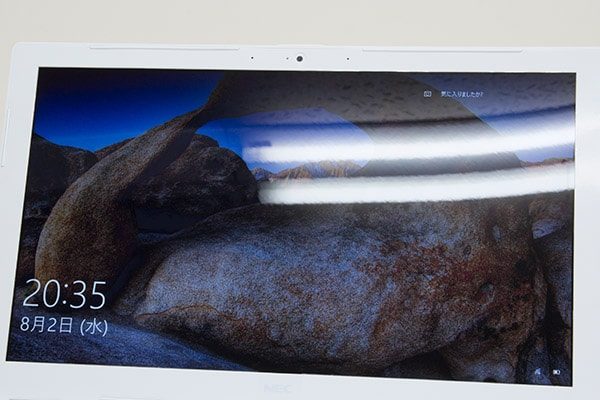
光沢ありのグレア加工では角度によっては光や室内が映り込むため、画面に集中できないことがあります ※写真は別の機種

視野角は狭く、液晶ディスプレイを斜めから見ると明るさや色合いが大きく変わります
青みが強くコントラストが低い
映像をチェックしたところ、青みが強く感じられました。またコントラストが低く、色のメリハリに欠けています。文字も少しボンヤリした印象です。とは言うものの格安モデルでは標準的な映像品質で、値段が安いことを考えればやむを得ないでしょう。

写真を表示した様子。青みが強く、コントラスト(色のメリハリ)も低め。低価格モデルによく見られる映像です

青色主体の写真は、比較的鮮やかに見えます
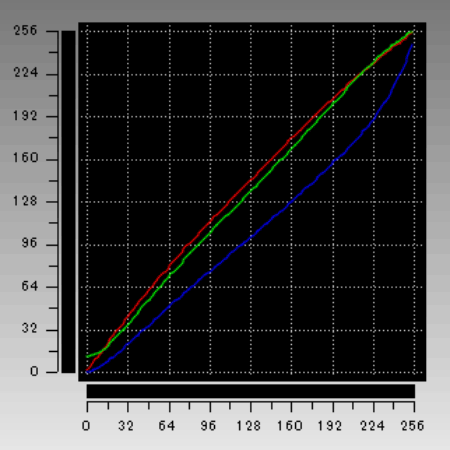
液晶ディスプレイのガンマカーブ。青が強く出ている(下方向に突出している)ことがわかります
キーボードもコンパクト
キーがけっこう小さい
キーボードはテンキーなしの日本語配列です。キーピッチ(キーとキーの間隔)は17.43mmで、理想とされる19mmよりもだいぶ小さく作られています。キー自体の大きさは13.5mmでかなり小さめでした。

m-Book Cのキーボード。キーピッチは17.43mm
本体が小さいことを考えれば、キーもある程度小さくなるのは仕方がないことです。始めは窮屈に感じるかもしれませんが、使い続けるうちに慣れてくるでしょう。指先のツメのあたりで入力するように意識すれば、タイプミスを減らせます。

全体的にやや窮屈なのですが、小型で格安であることを考えればやむを得ないでしょう
キー配列は標準的ですが、Enterキー周辺でかなり小さなキーがいくつかありました。特にカーソルキーが小さく感じます。
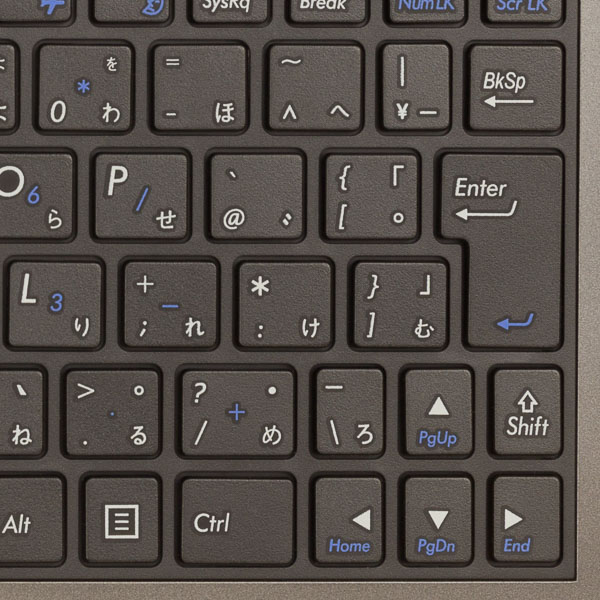
Enterキー周辺が窮屈です

特にカーソルキーが小さくて使いづらいのが残念
タイプ感は悪くない
キーストローク(キーを押し込む深さ)は1.7mmで、ノートPCの標準である1.5mmよりも深く作られています。キー入力時にややグラつきを感じるものの、キーを押した瞬間のクリック感はやや固めで、確かな手応えを感じられました。強く押すと多少のたわみが生じましたが、総合的なタイプ感は悪くはありません。

公称値ではキーストロークは約1.7mmです

キーボード全体がわずかに傾斜しているので全体を見渡しやすく、手首を自然な角度でキープできます
キーのタイプ音は比較的静かですが、入力時に「タクタクタク」という音が聞こえます。指を打ち下ろすようにしてタイプすると「ドスドスドス」と響くので、静かな場所では意識しながら弱め打つといいでしょう。

軽めのタッチならキーのタイプ音は静かですが、打ち下ろすようにしてタイプすると音が響きます

電源ボタンはキーボードの左上
タッチパッドよりもマウスを推奨
タッチパッドはサイズが小さく、ダイナミックな操作に向いていません。また試用機ではなぜか右端から1cmくらいの幅で反応しませんでした。それ以外の操作は、わりと普通に使えます。

タッチパッドはボタン分離型ですが、左右のボタンが一体化している珍しいタイプ
しかし、キー入力中にもタッチパッドが反応してしまう点が気になります。実際に文字を入力している最中、手のひらがタッチパッドに触れてカーソルが動いてしまうことがありました。文章を入力する機会が多いならタッチパッドを無効化し、代わりにマウスを利用したほうがいいでしょう。
豊富なインターフェースを用意
有線LAN端子とVGA端子を装備
周辺機器接続用の端子類としては、USB3.0×1、USB2.0✕2、HDMI、VGA端子(D-sub15ピン)、有線LAN、SD/SDHC/SDXC対応メモリーカードスロット、ヘッドホン出力/マイク入力が用意されています。11.6型の小型モバイルノートPCとしては、インターフェースが非常に充実しています。特にビジネスシーンで利用することがある有線LANとVGA端子を用意しているのはありがたいですね。

左側面にはVGA端子(D-sub15ピン)、HDMI、USB3.0、ヘッドホン出力/マイク入力

右側面はUSB2.0✕2、1000BASE-T対応有線LAN、電源コネクター、セキュリティースロット

液晶ディスプレイ上部には100万画素のWebカメラ
スピーカーは動画視聴やビデオチャット向き
実際に音楽を聴いてサウンド性能をチェックしたところ、残念ながら高音質というほどではありませんでした。音はややこもった感があり、迫力もいまひとつ。格安モデルということで、このあたりは仕方がないでしょう。

底面部のスピーカー
いくつかのジャンルの曲を聴いてみましたが、ポップスやジャズなどよりも、管弦楽や交響曲などの音楽が向いているようです。とは言うものの、基本的にスピーカーは動画視聴やビデオチャット向きと考えてください。音楽を高音質で楽しみたい場合は、外付けスピーカーやヘッドセットの利用をおすすめします。
駆動時間や発熱、騒音について
試用機のスペック
| モデル名 | m-Book C100EN |
|---|---|
| OS | Windows 10 Home |
| CPU | Celeron N4100 |
| メモリー | 4GB |
| ストレージ | 64GB SSD |
| グラフィックス | Intel UHD Graphics 600 |
※ベンチマーク結果はスペックや環境、タイミング、個体差などの影響により大きく変わることがあります
バッテリー駆動時間計測結果
カタログ上では、バッテリー駆動時間は約6.1時間とされています。実際の駆動時間を計測したところ、以下の結果となりました。コンパクトでライトな用途向けのモデルとしては、十分なスタミナです。
バッテリー駆動時間のテスト結果
| BBenchによる計測 | 6時間28分 |
|---|---|
| PCMark 8による計測 | 4時間56分 |
※テストの条件や計測方法についてはコチラ
CPUと本体の温度について
ベンチマーク中のCPU温度を確認したところ、最大温度は102度でした(FF14ベンチ実行時)。非常に高温ですが、このモデルで負荷の高い処理を行なうことはそうないでしょう。キーボード面の温度についてはそれほど高くはありません。
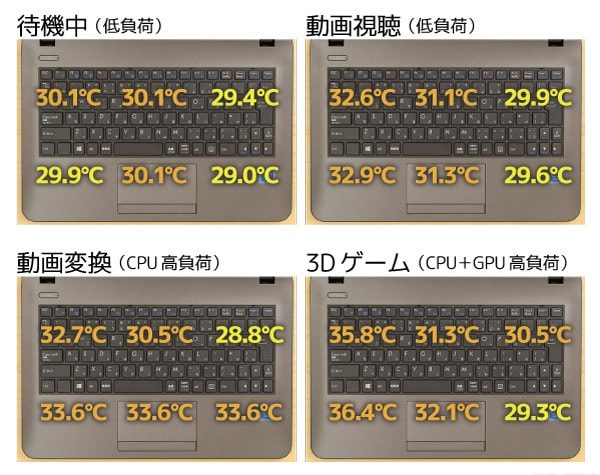
キーボード面の表面温度(室温25.1度)
※本体温度の計測方法はコチラ
駆動音の計測結果
駆動音(ファンの回転音や通気口からの排気音)は控えめです。負荷が高くなると音がはっきりと聞こえますが、ちょっとうるさく感じます。また普通にウィンドウズの機能だけを使っているときでも、突然音が大きく(48~49dBA)なることがありました。
駆動音の計測結果(室温26.2℃)
| 電源オフ | 36.8dBA | - |
|---|---|---|
| 待機中 | 38.6dBA | わずかにファンの回転音が聞こえる |
| 動画視聴 | 39.1dBA | 同上 |
| 動画変換 | 48.2dBA | 回転音と排気音がけっこう目立つ |
| 3Dゲーム | 49.0dBA | 同上 |
※駆動音の計測方法はコチラ
起動時間について
起動時間(電源ボタンを押してからデスクトップが表示されるまで)は平均18.04秒でした。高速スタートアップが有効になっているためか、起動時間が長い場合があっても、そのあとは比較的短時間で起動します。
起動時間の計測結果(手動による計測)
| 1回目 | 2回目 | 3回目 | 4回目 | 5回目 | 平均 |
|---|---|---|---|---|---|
| 25.7秒 | 16.3秒 | 16.2秒 | 16.0秒 | 16.0秒 | 18.04秒 |
消費電力について
消費電力はかなり低めです。高負荷時でもCore iシリーズ搭載機の半分以下の消費電力でした。ただしそのぶんパフォーマンスも控えめです。
1分間の平均消費電力(REX-BTWATTCH1による計測)
| 待機中 | 動画視聴 | 動画変換 | 3Dゲーム |
|---|---|---|---|
| 6.6W | 8.4W | 13.8W | 16.8W |
※消費電力の計測方法はコチラ
ベンチマーク結果
試用機のスペック
| モデル名 | m-Book C100EN |
|---|---|
| OS | Windows 10 Home |
| CPU | Celeron N4100 |
| メモリー | 4GB |
| ストレージ | 64GB SSD |
| グラフィックス | Intel UHD Graphics 600 |
※ベンチマーク結果はスペックや環境、タイミング、個体差などの影響により大きく変わることがあります
ストレージ性能
試用機で使われていたのは64GB SSDで、標準的なSATA接続のSSDに比べるとシーケンシャルリードのアクセス速度はかなり落ちます。一般的にSSDは容量が大きいほどアクセス速度が高速なので、容量が120GB以上であれば改善されるでしょう。
また遅いとは言っても、Windows 10の快適さに影響するランダムアクセスはHDDよりもずっと高速です。システムやアプリの起動が早く、HDD搭載機よりも体感的には速く感じるはずです。
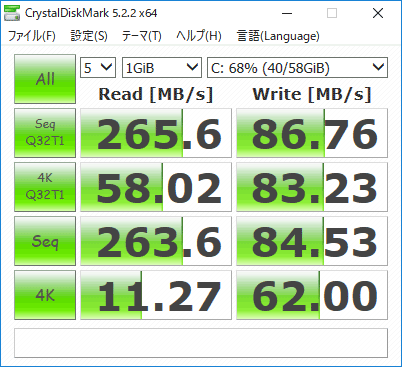
64GB SSDのアクセス速度

ストレージ別アクセス速度の目安
CPU性能
mBook Cで使われているCeleron N4100は、計算性能よりも省電力性能や価格の安さを重視したCPUです。中級機や高級機で使われる最新世代のCore i5やCore i7と比べると、性能はグッと劣ります。
とは言え、格安PC向けのCeleronシリーズのなかではもっとも性能が高く、ベンチマークスコアは前世代のCore i3-7100Uに迫るほど。ネットや文書作成、動画視聴などのライトな利用には十分です。
CPUの性能比較 その1
| CPU | CINEBENCH R15のCPUスコア |
|---|---|
| Core i5-8250U |
|
| Core i3-7100U |
|
| mBook C(Celeron N4100) |
|
| Celeron N3450 |
|
| Celeron 3865U |
|
| Celeron N3350 |
|
| Celeron N3060 |
|
※ほかのCPUの結果は当サイト計測の平均値
CPUの性能比較 その2
| CPU | PassMark PerformanceTestのCPU Markスコア |
|---|---|
| Core i5-8250U |
|
| Core i3-7100U |
|
| mBook C(Celeron N4100) |
|
| Celeron N3450 |
|
| Celeron 3865U |
|
| Celeron N3350 |
|
| Celeron N3060 |
|
※ほかのCPUの結果は当サイト計測の平均値
3D性能
グラフィックス機能には、CPU内蔵のIntel UHD Graphics 600を使います。性能的には最下位クラスで、ゲームのプレーは考えないほうがいいでしょう。参考までに3DMark Fire Strikeのスコアは「366」でした。ゲーム系ベンチマークでも、厳しい結果が出ています。
ゲーム系ベンチマーク結果(1280×720ドット)
 |
FF14:紅蓮のリベレーター(DX11) ※中規模クラスの目安 |
|---|---|
| 標準品質(デスクトップPC) | |
| 1487(設定変更が必要) | |
 |
ドラゴンクエストX ※軽めのゲームの目安 |
| 低品質 | |
| 4079(普通) |
ただし2D主体の軽めのゲーム(インディーズゲームやレトロゲームなど)、Microsoftストアで配信されているUWPアプリであれば、画質などを調整することで問題なくプレーできるものもあります。
UWP版「Minecraft for Windows 10」を試したところ、標準設定ではややカクつく場面があったものの、普通にプレーできました。画質を下げれば、動きが非常にスムーズです。
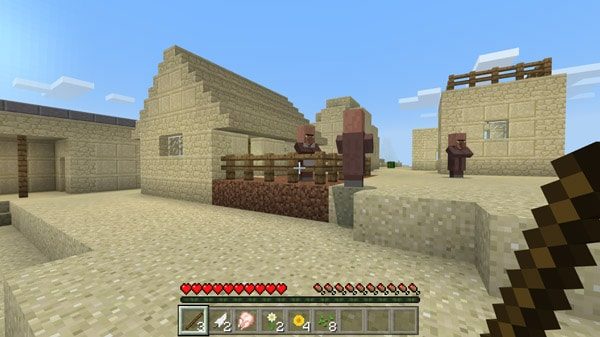
UWPアプリの「Minecraft for Windows 10」
安くて使えるノートPCが欲しい人に
ということで、今回はマウスコンピューターのm-Book Cシリーズのレビューをお届けしました。
実際に使ってみて感じたのは、格安モデルのなかでも特にコスパが高いという点です。m-Book Cよりも多少安いモデルはありますが、これだけのパフォーマンスと拡張性、携帯性を備えるモデルはほかにありません。
使い勝手の面では10万円クラスのハイエンドモデルには及びませんが、資料やレポートの作成、ネットの調べ物などには十分対応できます。いまは予算が少ない方や、これからパソコンを初めてみようという方におすすめします。

「とりあえず安いノートPCが欲しい」という人におすすめ
m-Book Cシリーズのまとめ
- そこそこ軽くてコンパクト
- 格安モデルとしては高いパフォーマンス
- インターフェースが充実
- キーボードのキーが小さい
ちなみにご存知の方も多いかもしれませんが、マウスコンピューターは国内のPCメーカーです。最近では乃木坂46のメンバーを起用したテレビCMなどで話題を集めていますが、以前より国内生産による高い品質や24時間365日の電話サポート対応などで多くのユーザーから支持されています。
※クリックで動画再生

m-Book C
税込み4万円台から
※記事中の価格や構成は、2018年6月11日時点のものです。予告なく変更される場合もございますので、あらかじめご了承ください。
当サイトでは高性能ノートPCから2~3万円台の格安ノートPCまで、さまざまな最新モデルを検証しています。記事の更新情報は当サイトのtwitterアカウントでお知らせするので、フォローしていただくことをおすすめします。
関連記事
- マウスm-Bookシリーズまとめ
- 初心者におすすめのノートPCまとめ
- 動画編集におすすめのノートPC
- 初心者におすすめのゲーミングノートPC
- モバイルノートPCおすすめまとめ
- 格安ノートPCまとめ





